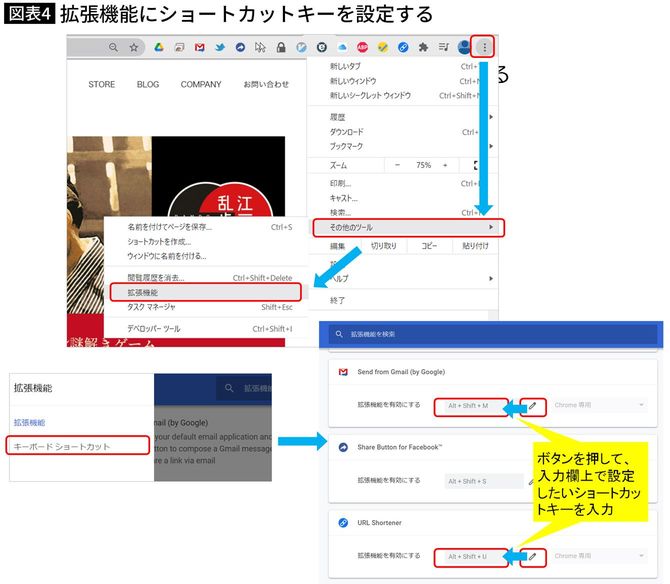5.拡張機能にショートカットキーを設定する
ここまでChrome拡張機能4選を紹介してきましたが、「URL Shortener」と「Send from Gmail(by Google)」については、ショートカットキーを設定しておくことで、さらに便利に使えますので、最後にその設定方法と設定例を以下に記載しておきます。
■設定方法
ブラウザ右上の「Google Chromeの設定」ボタン→その他ツール→拡張機能→左上の拡張機能→キーボードショートカット(chrome://extensions/shortcuts)→該当の拡張機能の編集マークをクリック→「拡張機能を有効にする」欄に登録したい任意のショートカットを登録する(既存のショートカットと被らないように注意する)
■実行方法
(ショートカットキー設定例、太字は任意のアルファベット)
URL Shortener:Alt+Shift+U
Send from Gmail(by Google):Alt+Shift+M
チームで使うと、より効果的
パソコンのメモリ負担をかけるので、私は普段、無駄な拡張機能は極力使わないように心がけているのですが、それでもどうしても手放せない4機能だけ紹介させていただきました。
ちなみに私が経営する謎解き企画会社クロネコキューブでも、これらの拡張機能は全社員のパソコンに初期設定されるようにしています。便利なツールは、誰か一人が使うよりも、チームや会社でみんなが共通利用することで、知識補完されたり、共通言語ができるなど、全体的な生産性向上につながっていくことでしょう。そういう意味では、便利ツールが無料で手に入るchromeウェブストアは、ときどき時間を作ってのぞきにいってみるのもいいのではないでしょうか。良いものがあれば、ぜひ仲間や会社に利用提案してみてくださいね。